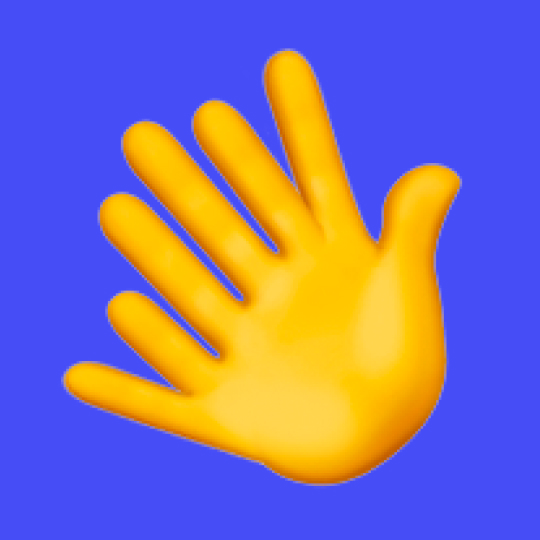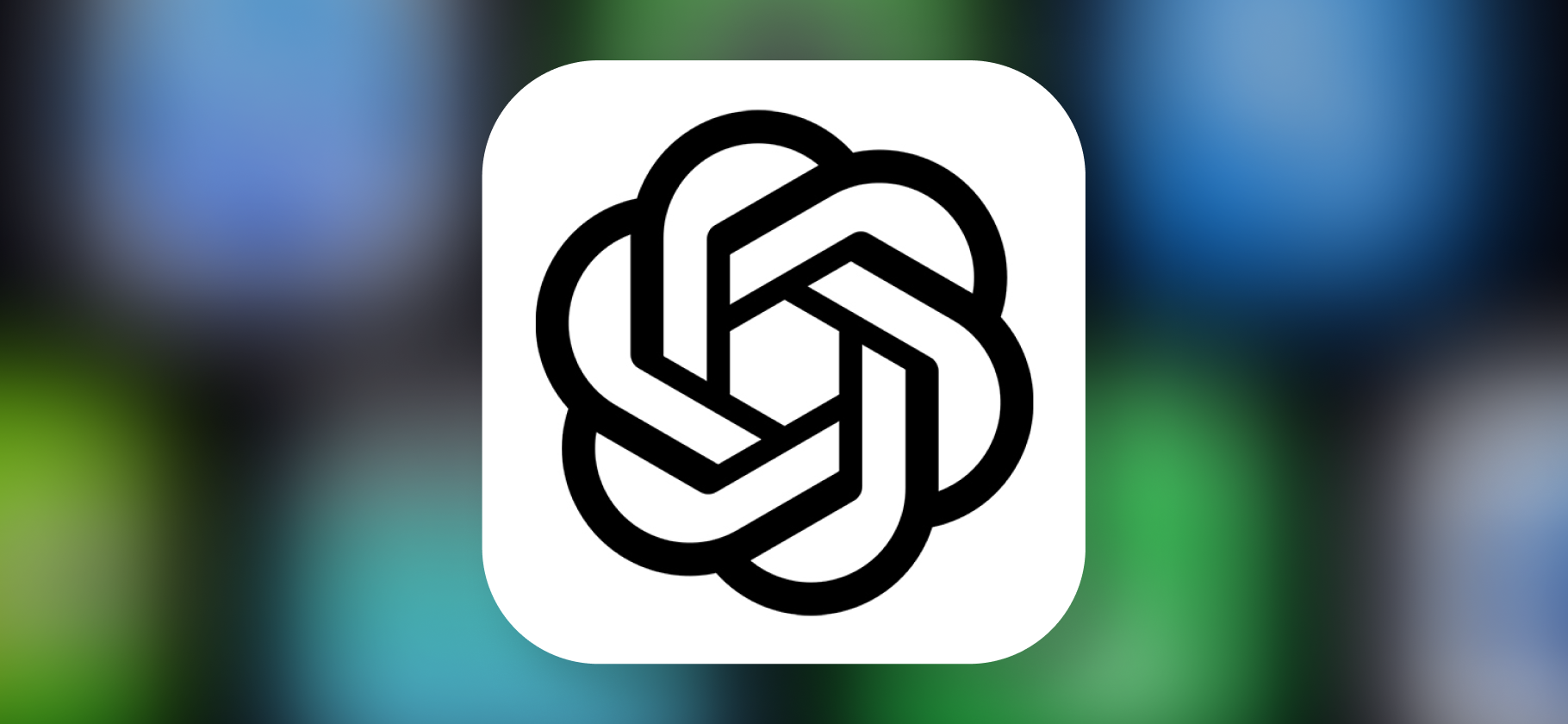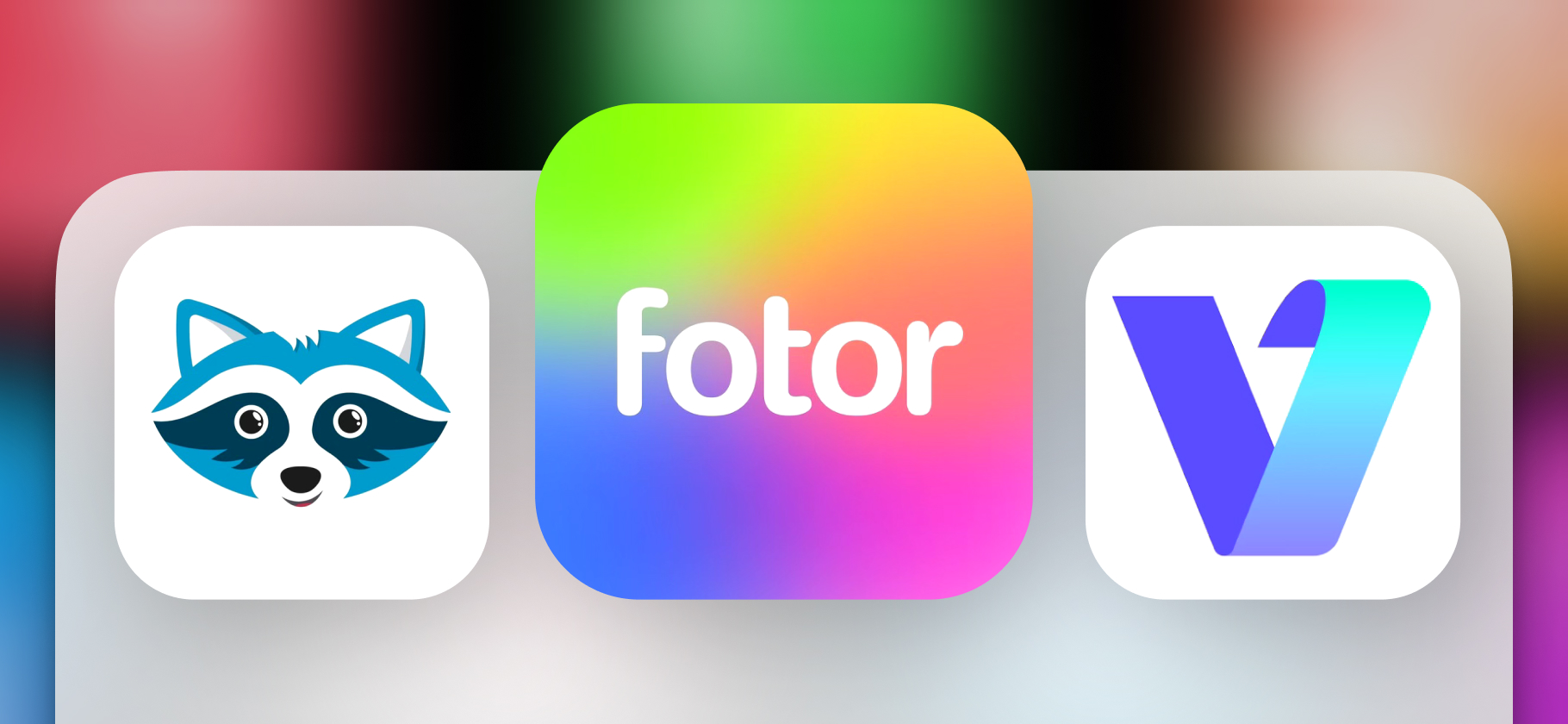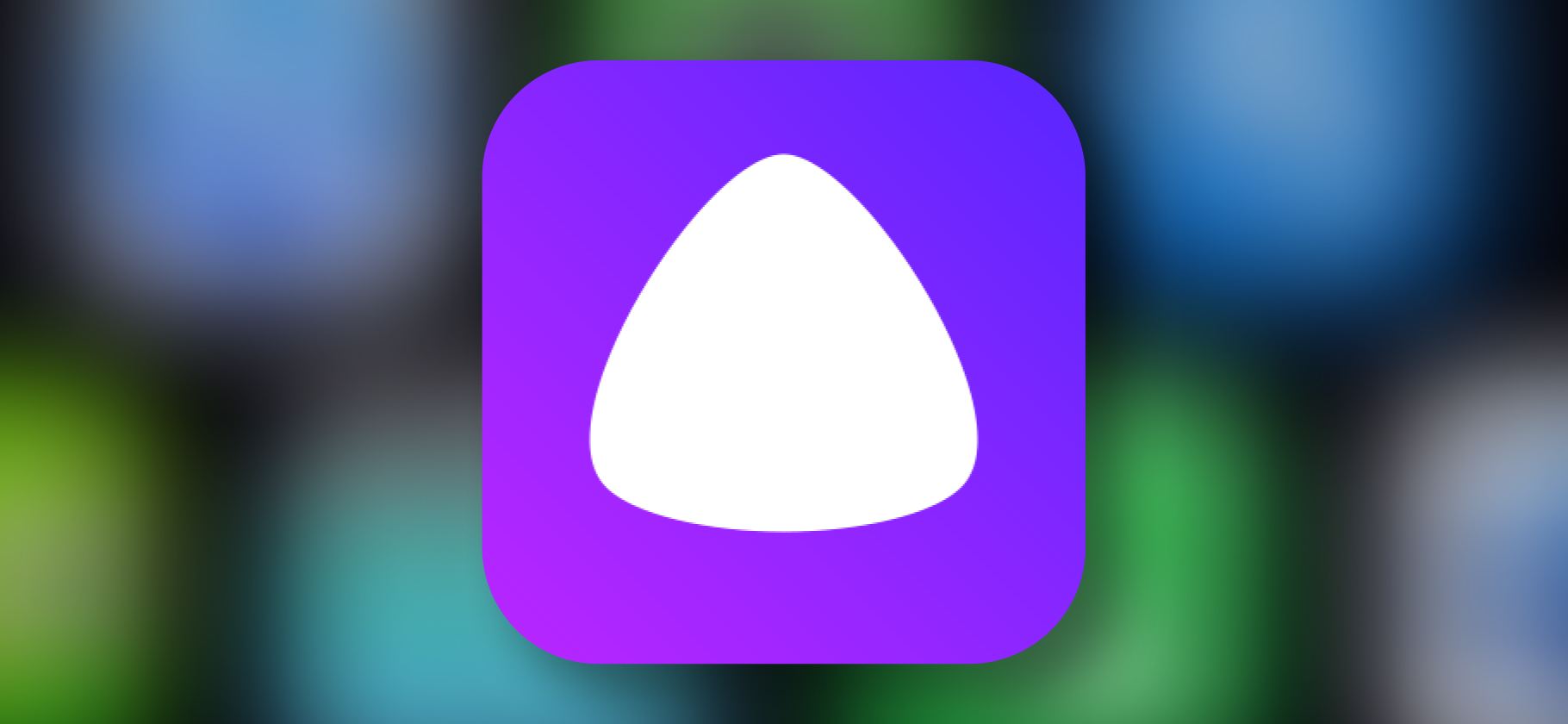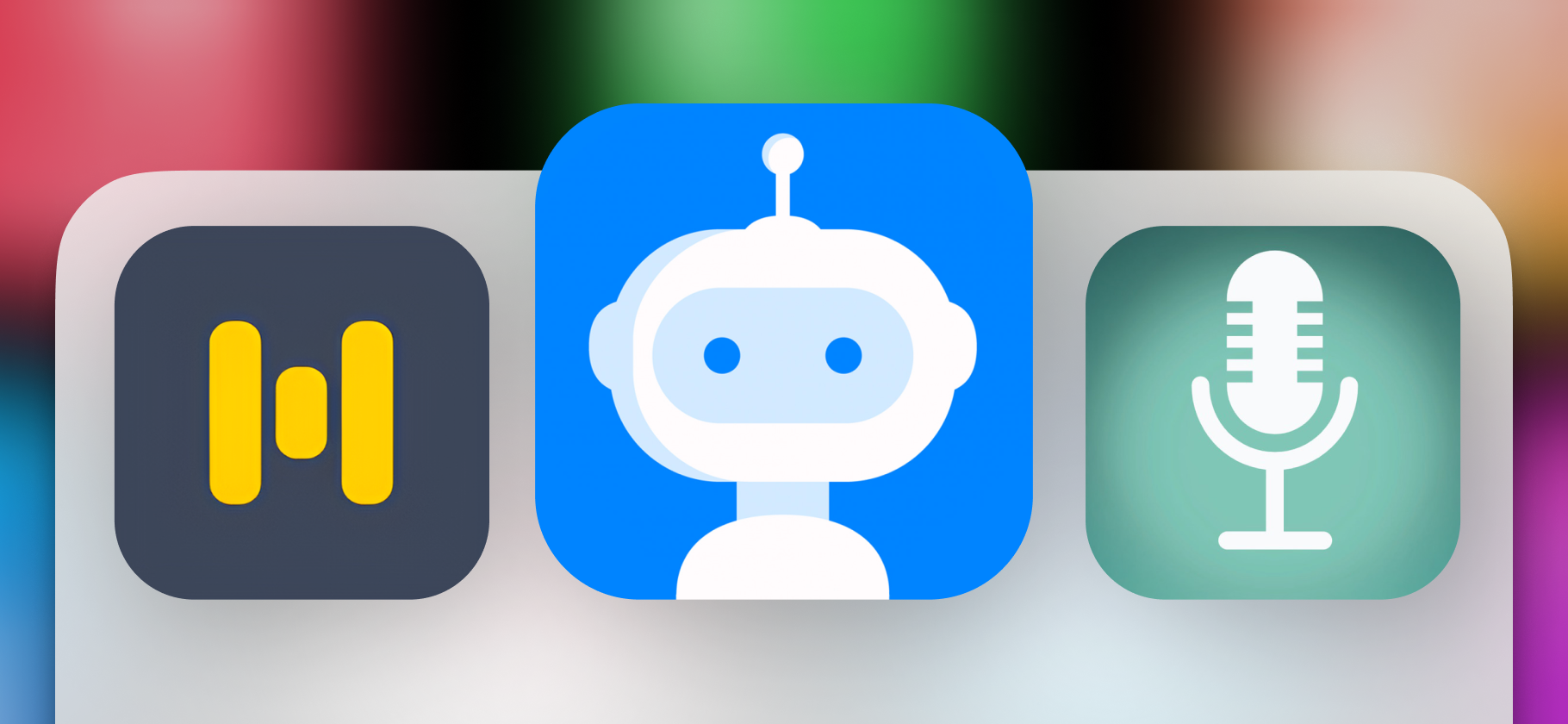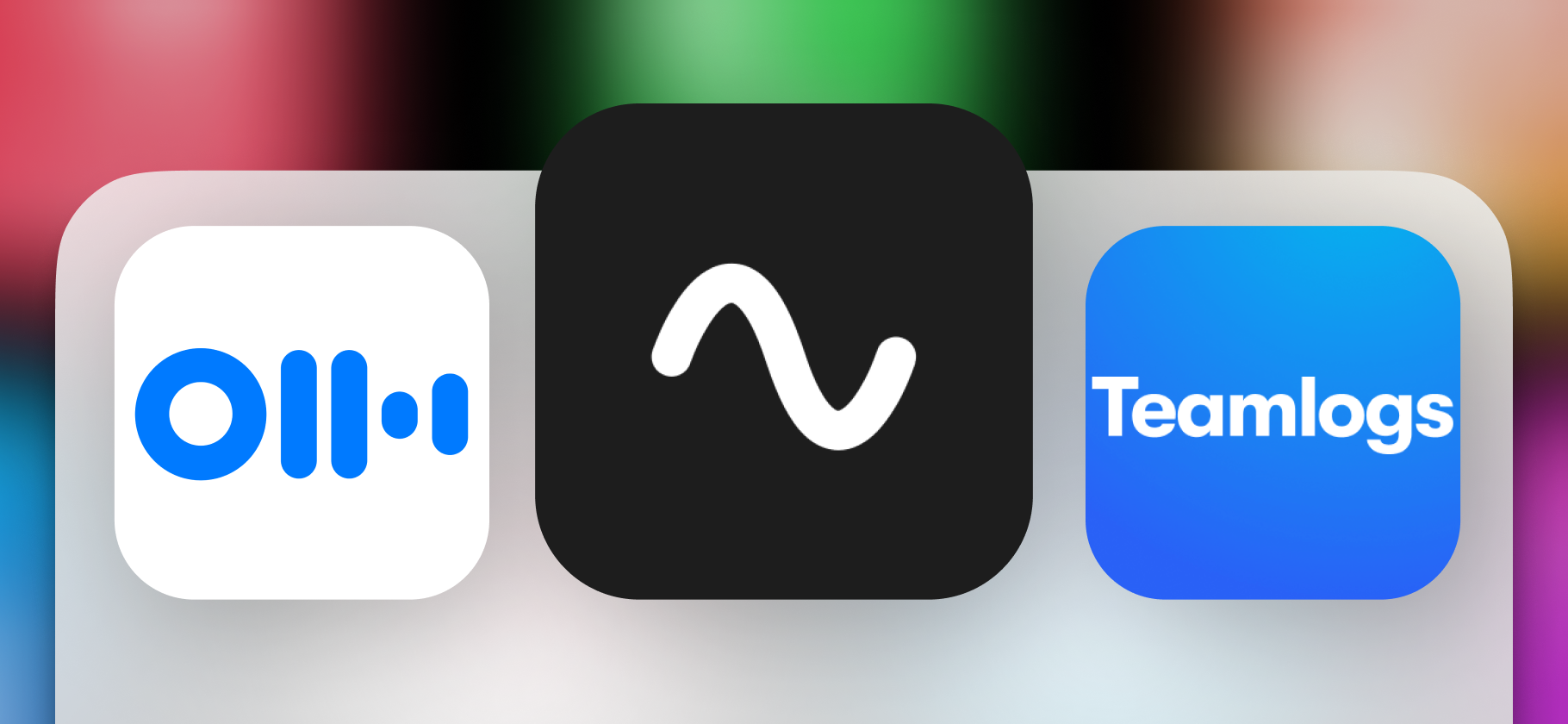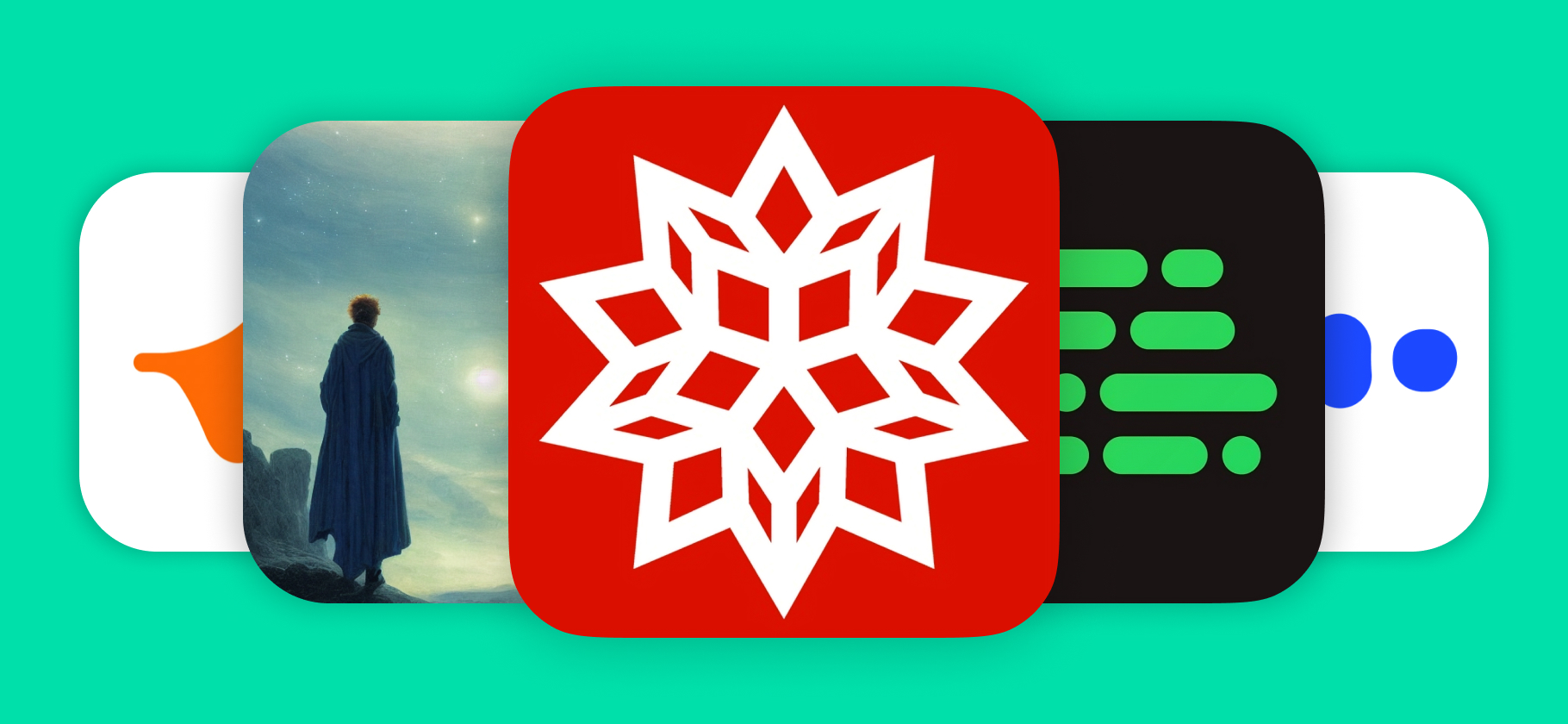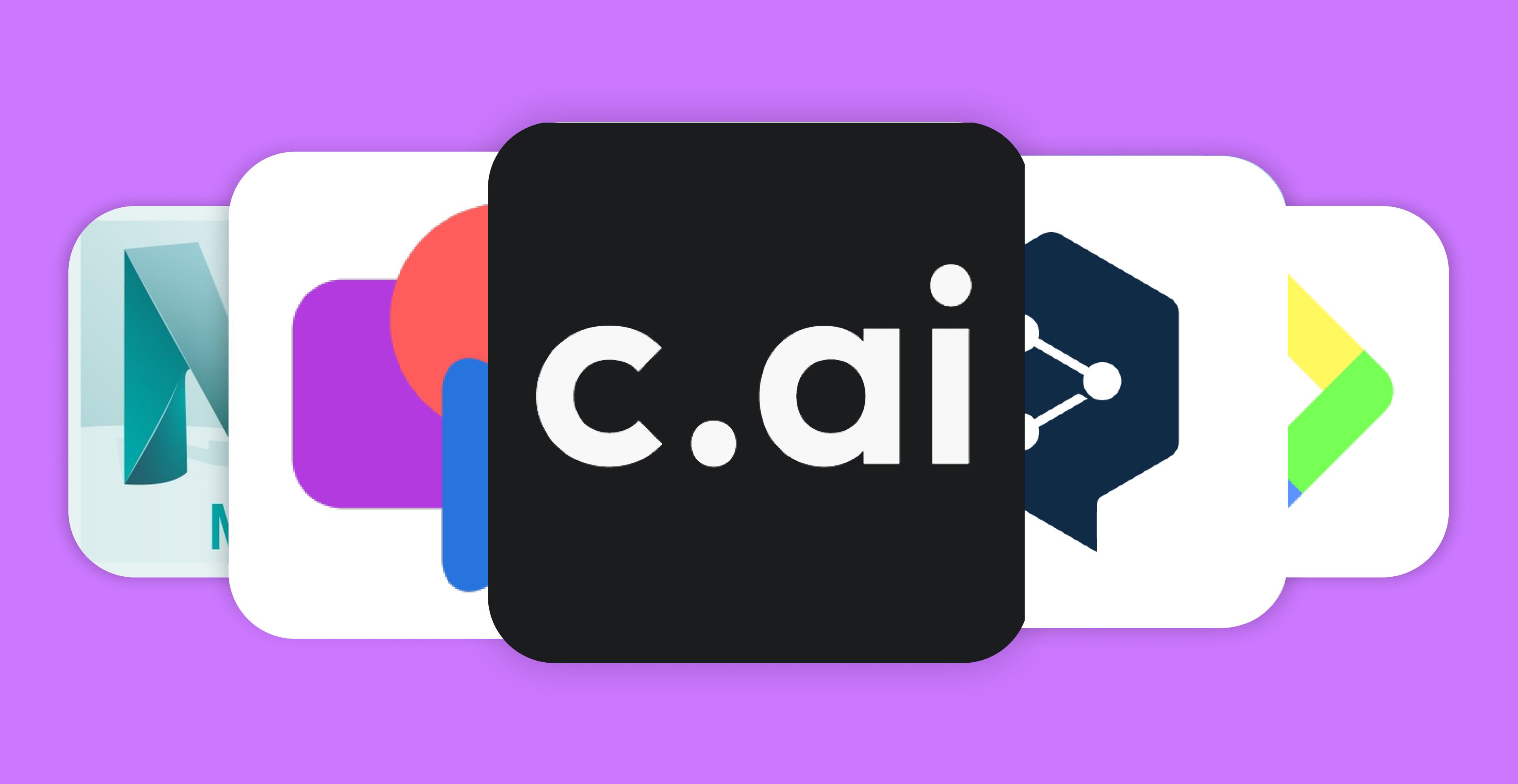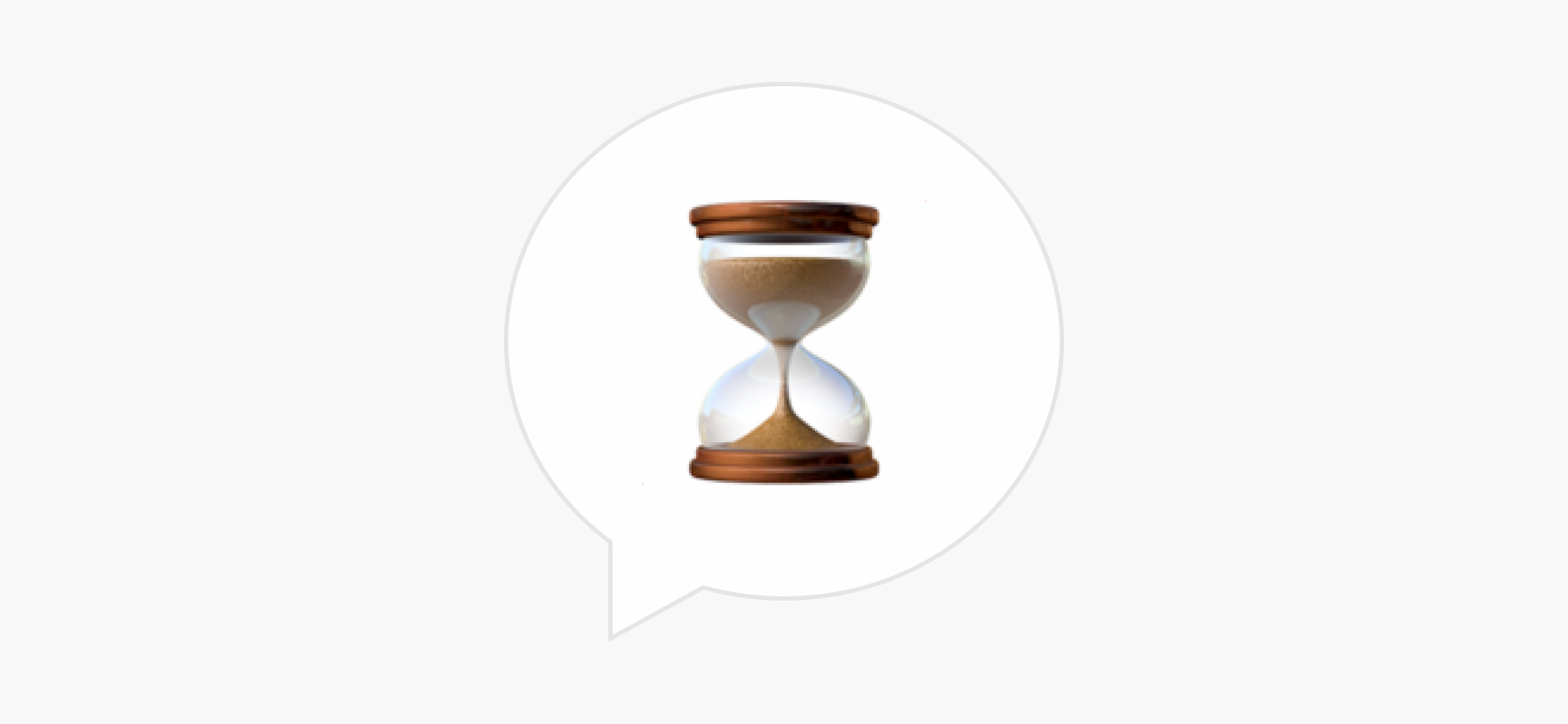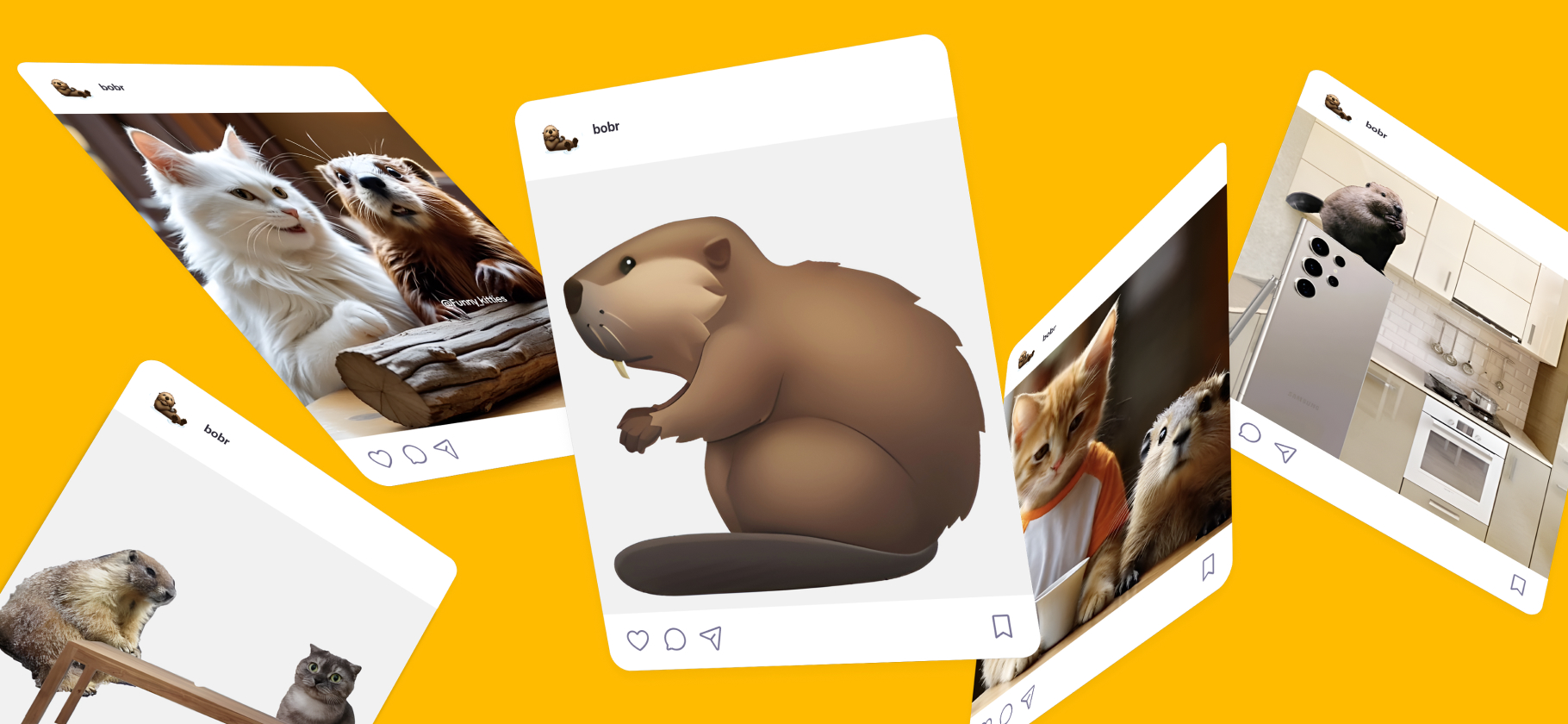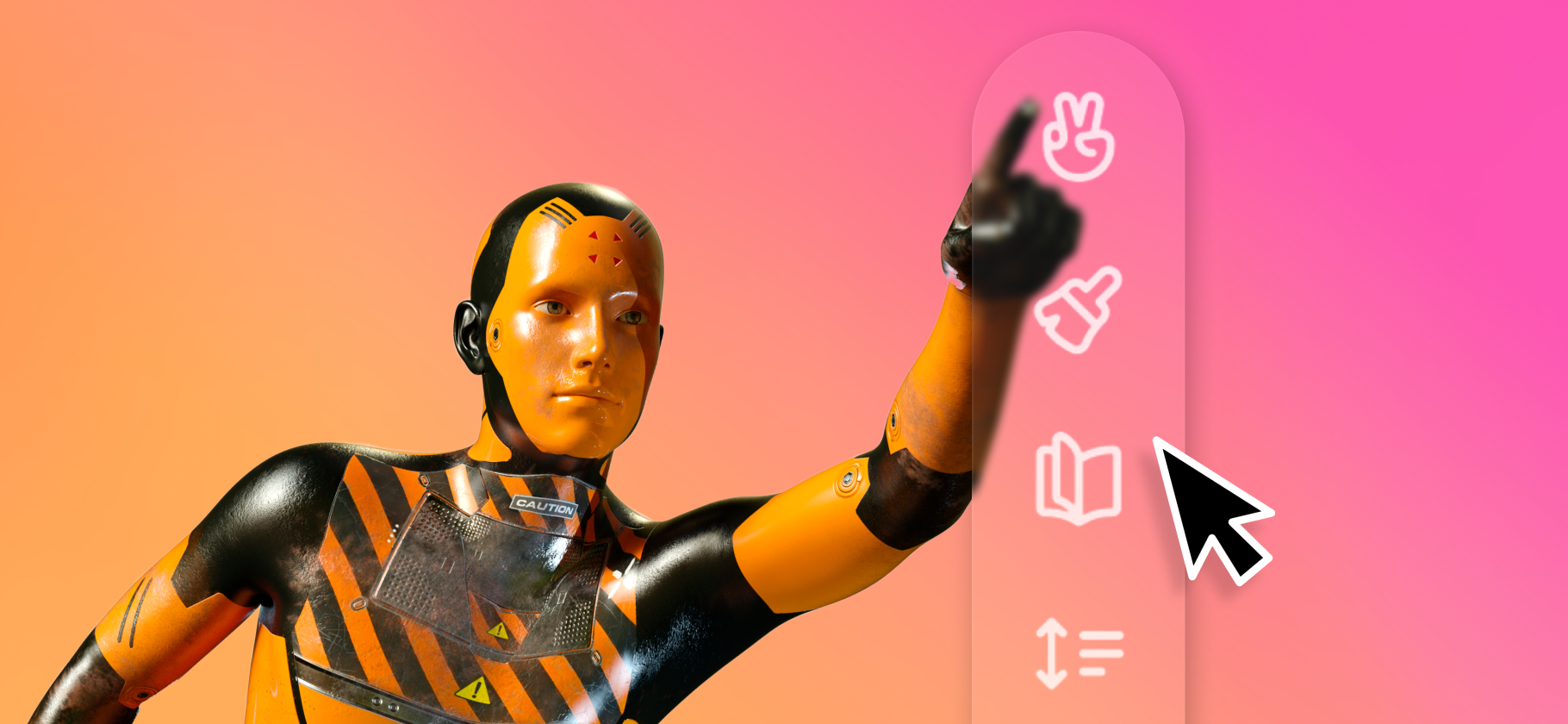
Как пользоваться режимом Canvas в ChatGPT для удобной работы с текстом и кодом
Функция позволяет исправлять отдельные части сгенерированного контента.
Визуально Canvas выглядит как дополнительное окно, расположенное рядом с привычным чатом с нейросетью. В этом окне можно писать и редактировать текст, выделять отдельные его части и просить внести в них изменения. Расскажу подробнее, как и для чего можно использовать функцию.
Вы узнаете
Что такое режим Canvas и как его включить
Режим Canvas — это редактор текста и кода внутри ChatGPT. Он отличается от обычного интерфейса чат-бота тем, что открывается в отдельном окне, где можно редактировать контент как вручную, так и просив ChatGPT его исправить. Основной чат с нейросетью находится слева от этого окна.
Функция доступна на сайте и в приложениях для MacOS и Windows, но в мобильных аппах ее нет. Чтобы получить доступ к Canvas, потребуется сменить IP-адрес на иностранный и зарегистрироваться в ChatGPT.
Режим Canvas пока в бета-версии и доступен только пользователям с платной подпиской ChatGPT Plus или Team. Остальные получат возможность ей пользоваться позже — OpenAI не сообщала о точных сроках. О том, как зарегистрироваться в ChatGPT из России и оплатить подписку, мы уже подробно рассказывали.
Вот как включить режим Canvas, если подписка у вас уже есть.
Шаг 1. В выпадающем меню с выбором моделей нажмите на GPT-4o with canvas. Но функция может включиться и автоматически. Если ваш запрос подразумевает работу с текстом или кодом, ChatGPT сам должен запустить режим.
Бывает и такое, что интерфейс не включается, даже если вы выбрали GPT-4o with canvas и ваш запрос связан с текстом или кодом. В таком случае в конце промпта пропишите: «Включи режим Canvas».
Шаг 2. Введите запрос. Только после этого откроется интерфейс.
Шаг 3. Редактируйте текст или код в редакторе. Можно выделить отдельные части текста и попросить их перегенерировать, написать более специфичный запрос в чате с нейросетью или воспользоваться предложенными выпадающими подсказками. Далее расскажу об этих возможностях подробнее.
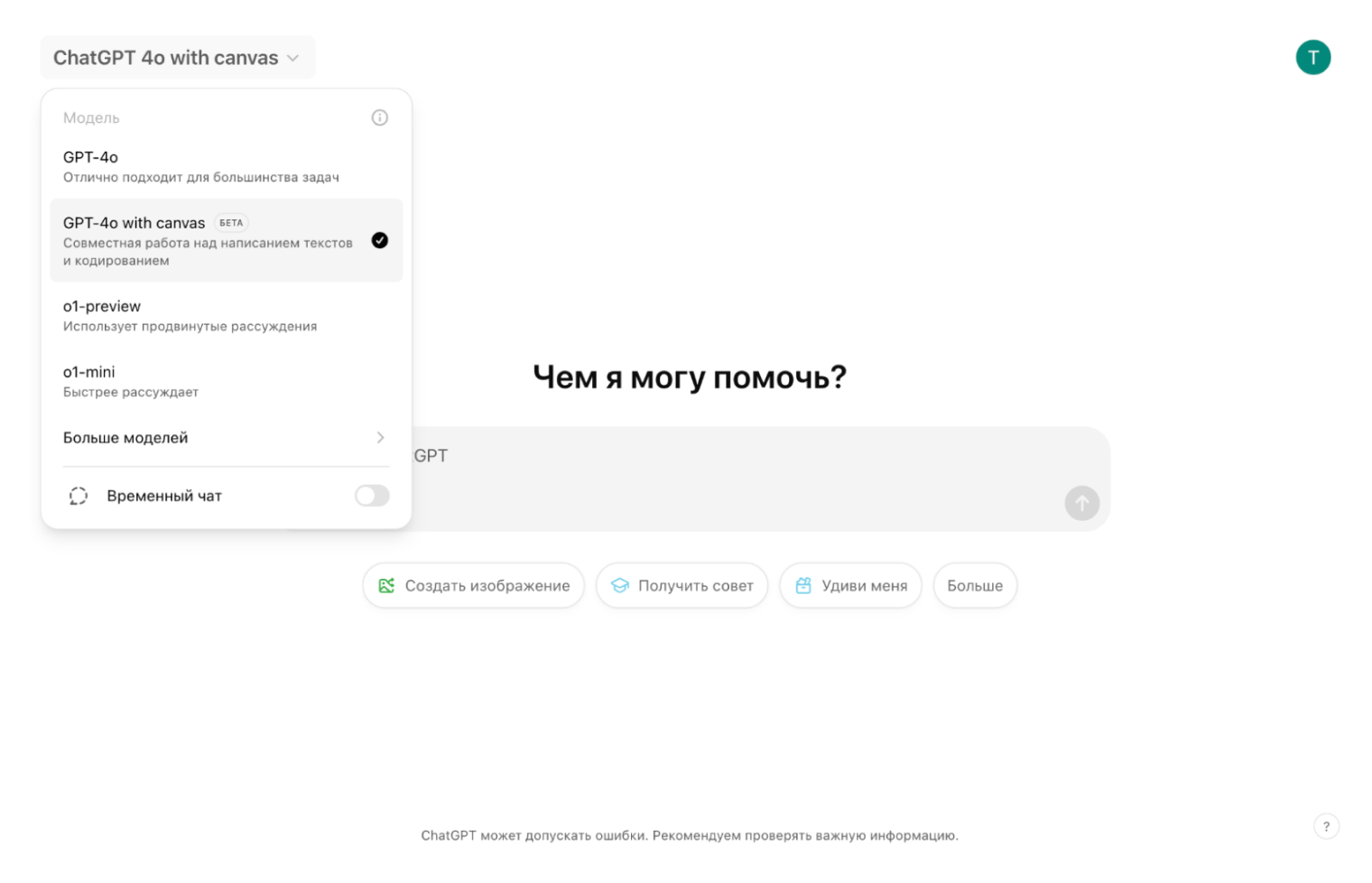
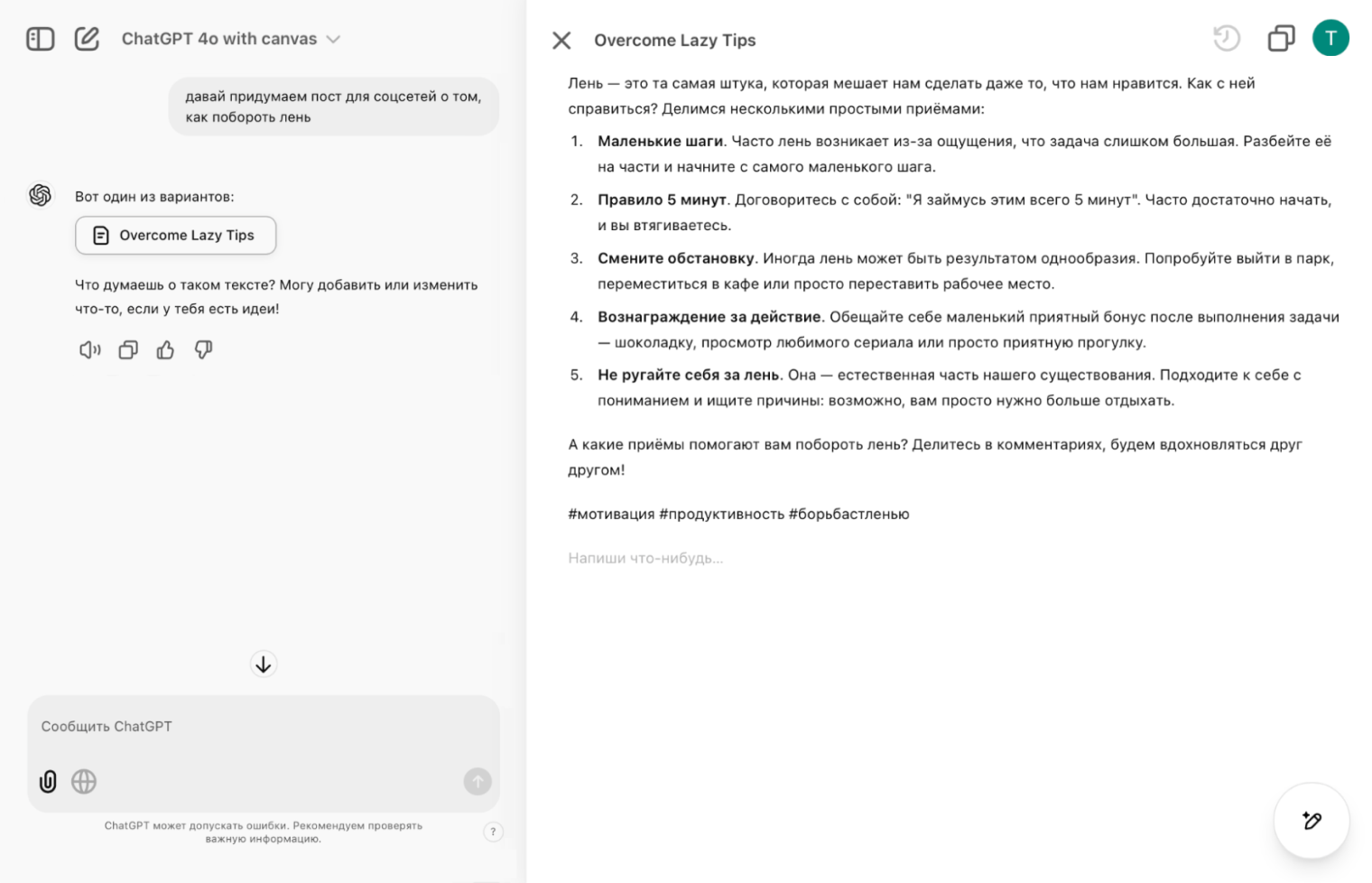
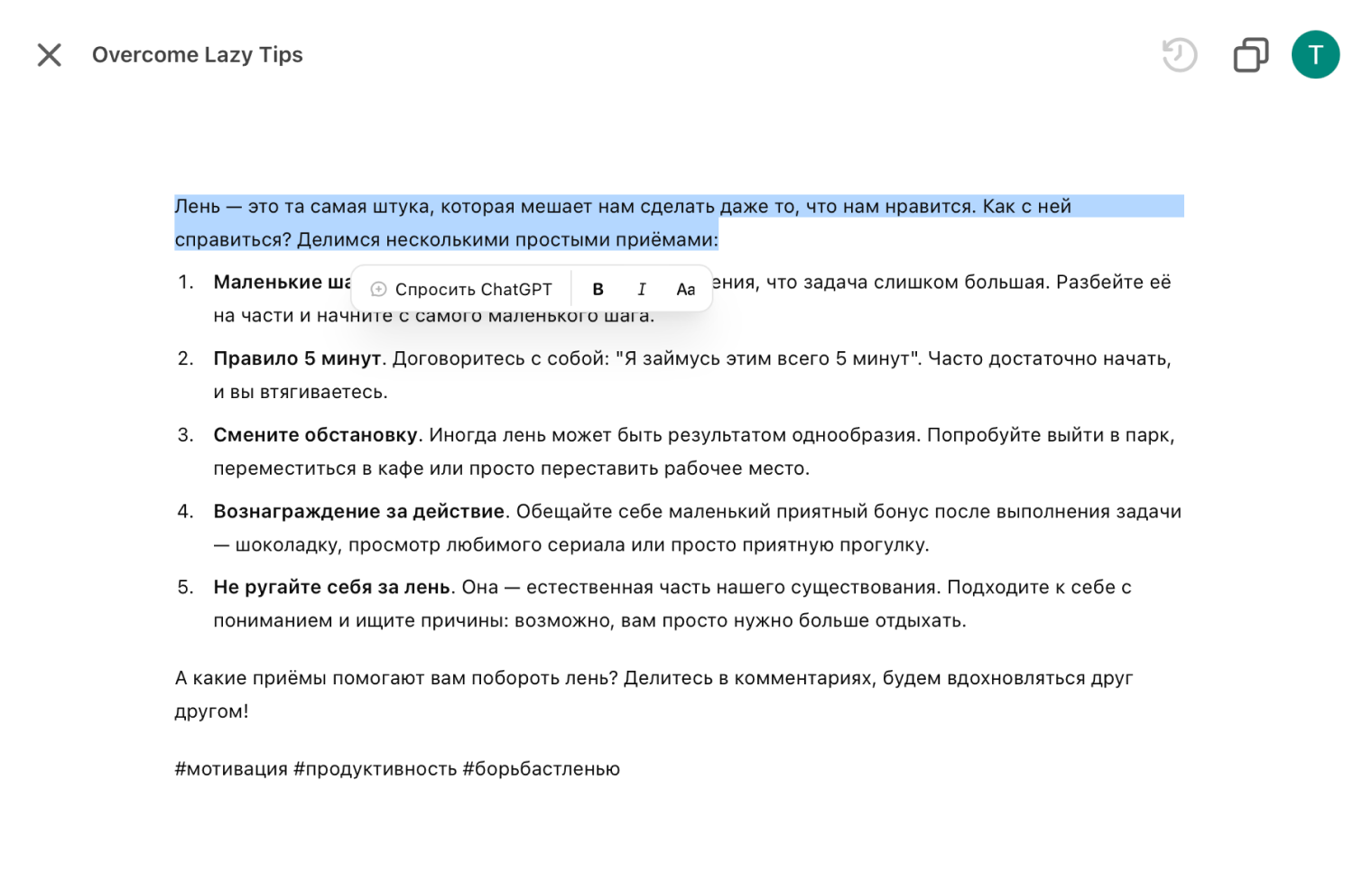
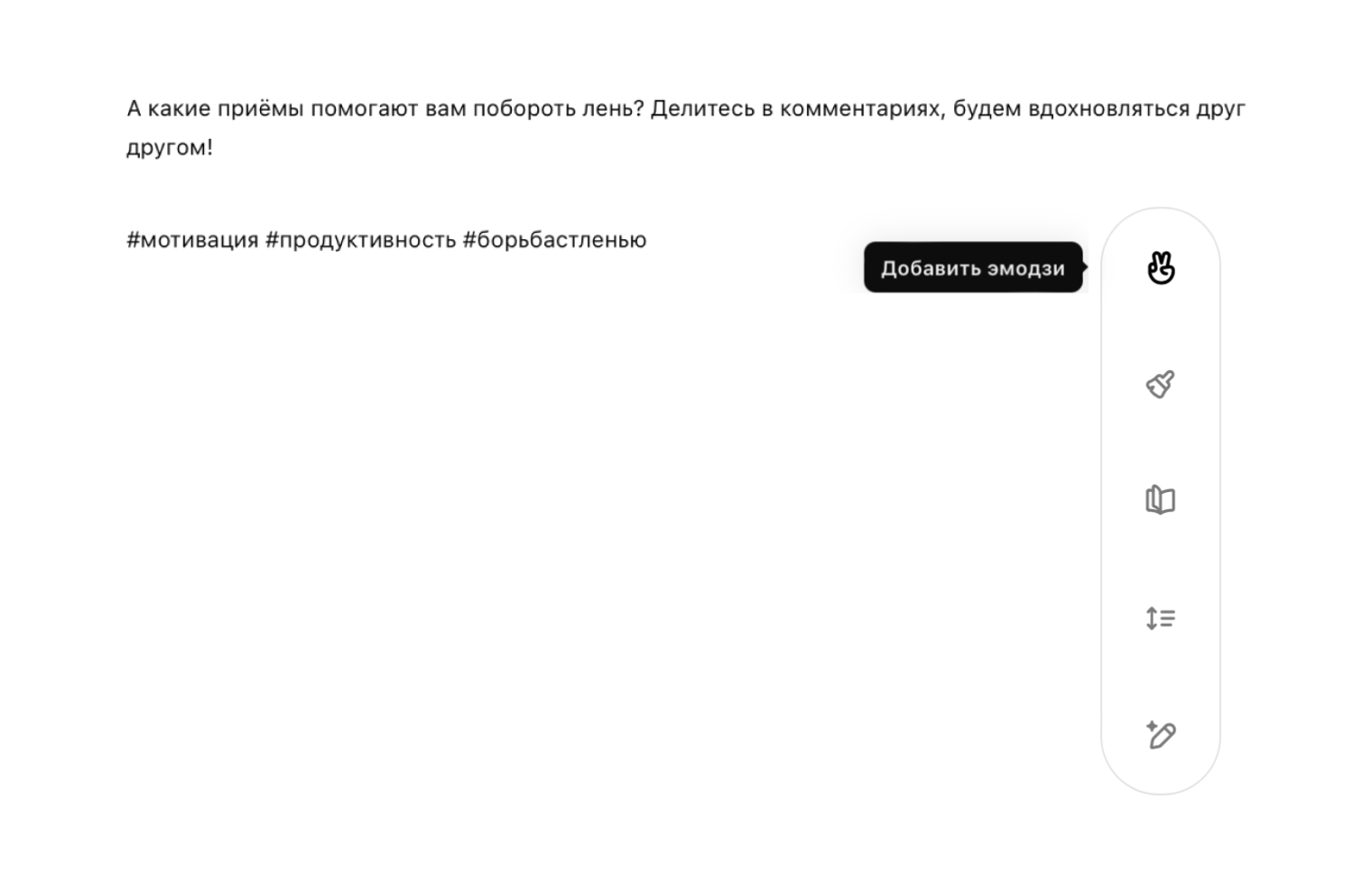
Как пользоваться Canvas при работе с кодом
Режим Canvas поможет написать код по запросу, найти ошибку и исправить ее, добавить комментарий или перевести код на другой язык. Это можно делать и в обычном чате с нейросетью, но в этом интерфейсе удобнее вносить правки в отдельные части сгенерированного ответа. Покажу возможности режима на конкретных примерах.
Написать код. Для начала я попросила нейросеть сгенерировать несложный выпадающий список на React. Сразу открылся редактор — слева я могу общаться с нейросетью, а справа вижу код.
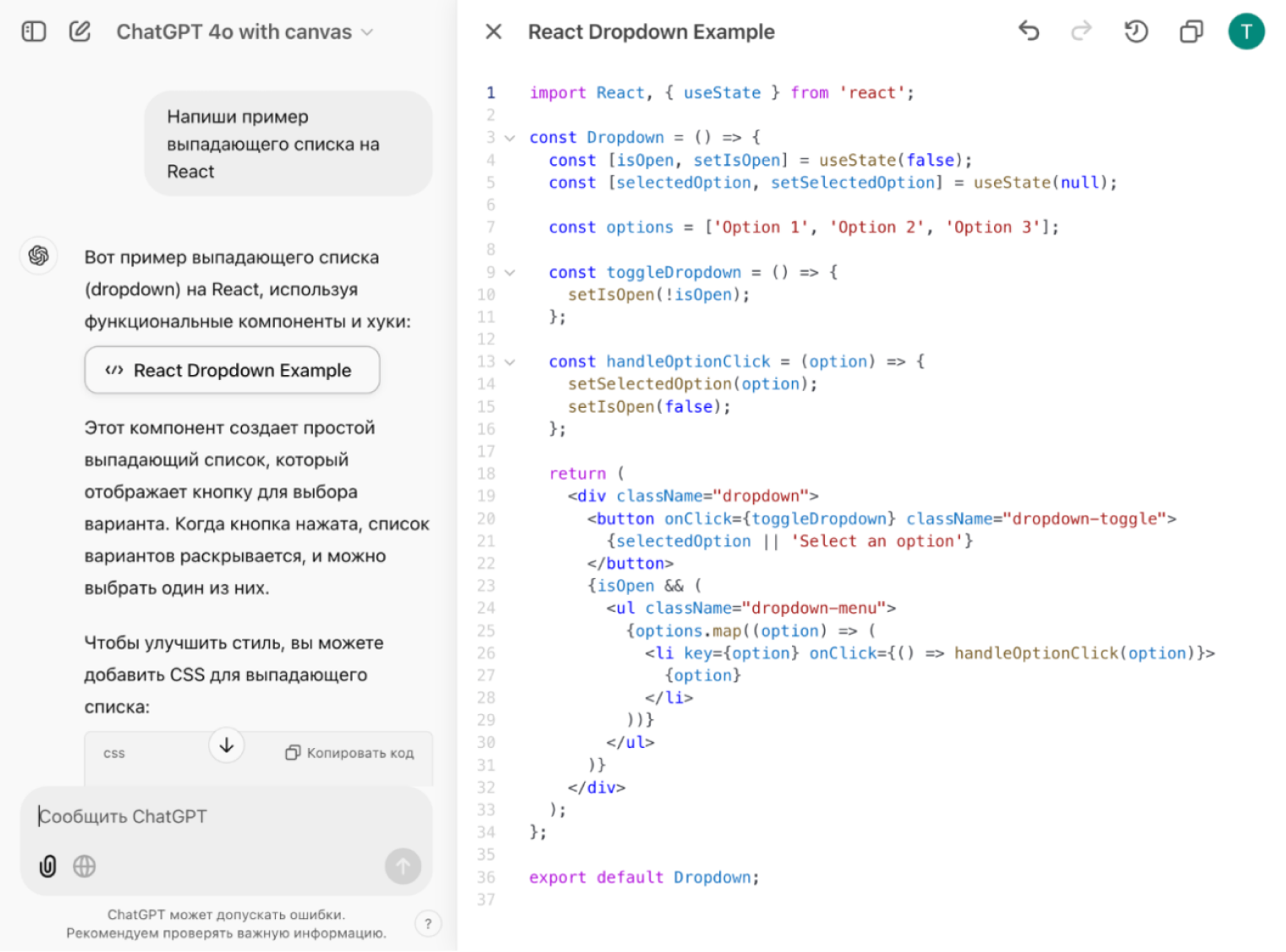
Отредактировать код. Допустим, мне захотелось поменять заголовок и опции — заменить Option 1, Option 2 и Option 3 на породы котов.
В поле для запроса слева я попросила ChatGPT исправить заголовок меню на «Выберите породу кота» и добавить опции: чеширский, абиссинский и манчкин. Отправила запрос и получила отредактированный код в окошке справа.
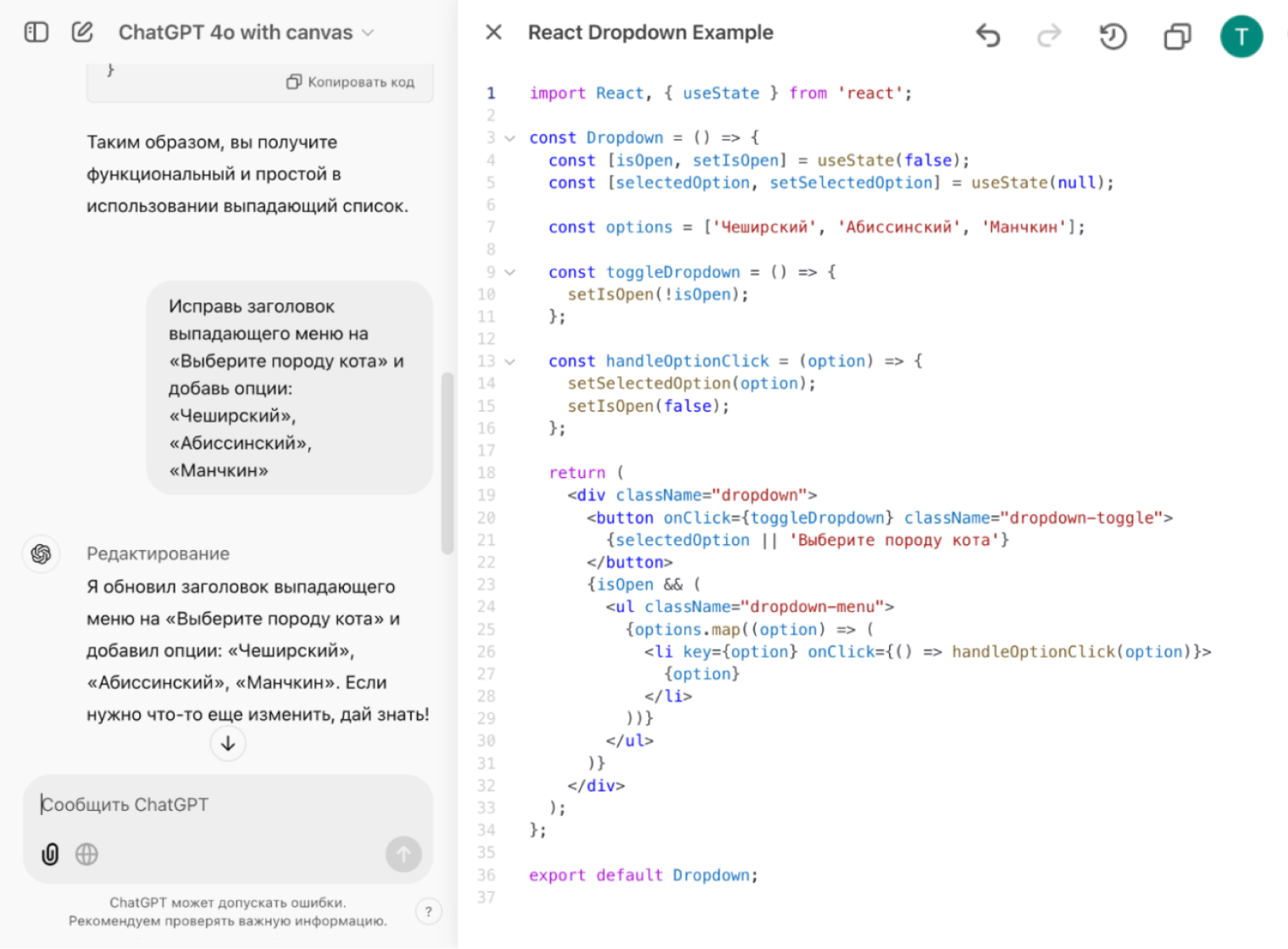
Восстановить предыдущую версию. Результат меня устроил, но я потеряла изначальный вариант. Предположим, мне нужно срочно отменить последнее изменение, чтобы скопировать первую версию.
Для этого я попросила ChatGPT отменить последнее действие в чате. То же самое можно сделать, если нажать на кнопку со стрелкой «Предыдущая версия».
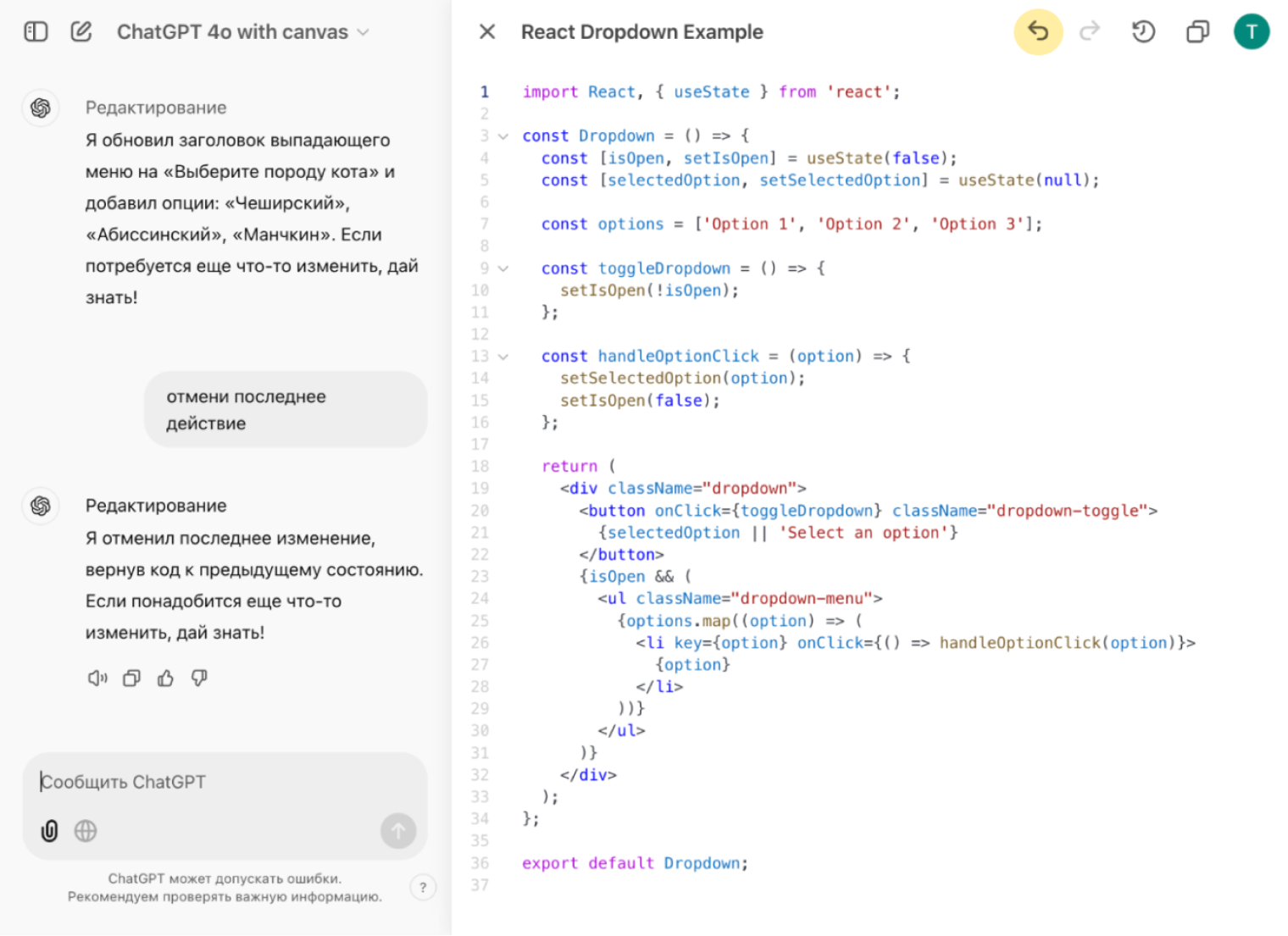
Чтобы показать, насколько быстро нейросеть исправляет ответы, я попросила ChatGPT отменить последнее действие — то есть, вернуться к варианту с котами.
Удобно, что в интерфейсе видно, как нейросеть проходится по коду сверху вниз и сразу же показывает замену. Не нужно искать глазами новый вариант.
Исправить часть кода. Попробовала заменить одно название в опции на другое. Чтобы нейросеть не переписывала весь код заново, я выделила область, которую хочу изменить, и ввела запрос в появившееся маленькое окно «Спросить ChatGPT».
В этом случае ChatGPT работает только с выделенной областью и не трогает остальные.
Объяснить код. Окошко «Спросить ChatGPT» можно использовать не только для редактирования кода, но и для того, чтобы попросить нейросеть разъяснить сложные места.
В таком случае нейросеть будет просто давать комментарии в чате слева и не станет вмешиваться в код.
Перевести код на другой язык. Изначально я писала код на JavaScript, но мне понадобилось быстро перевести его на Typescript. Попросила нейросеть сделать это в чате, а не в редакторе. Ничего не выделяла, потому что новый запрос относится ко всему результату.
ChatGPT перевел каждую строчку за несколько секунд. У меня ушло бы на это значительно больше времени.
Сравнить две версии кода. Хочу посмотреть код на JavaScript и сравнить его с переводом на Typescript. Чтобы не отменять действие, нажала «Посмотреть изменения» в верхнем меню.
ChatGPT показал два варианта и выделил их разными цветами, чтобы было удобнее сравнивать.
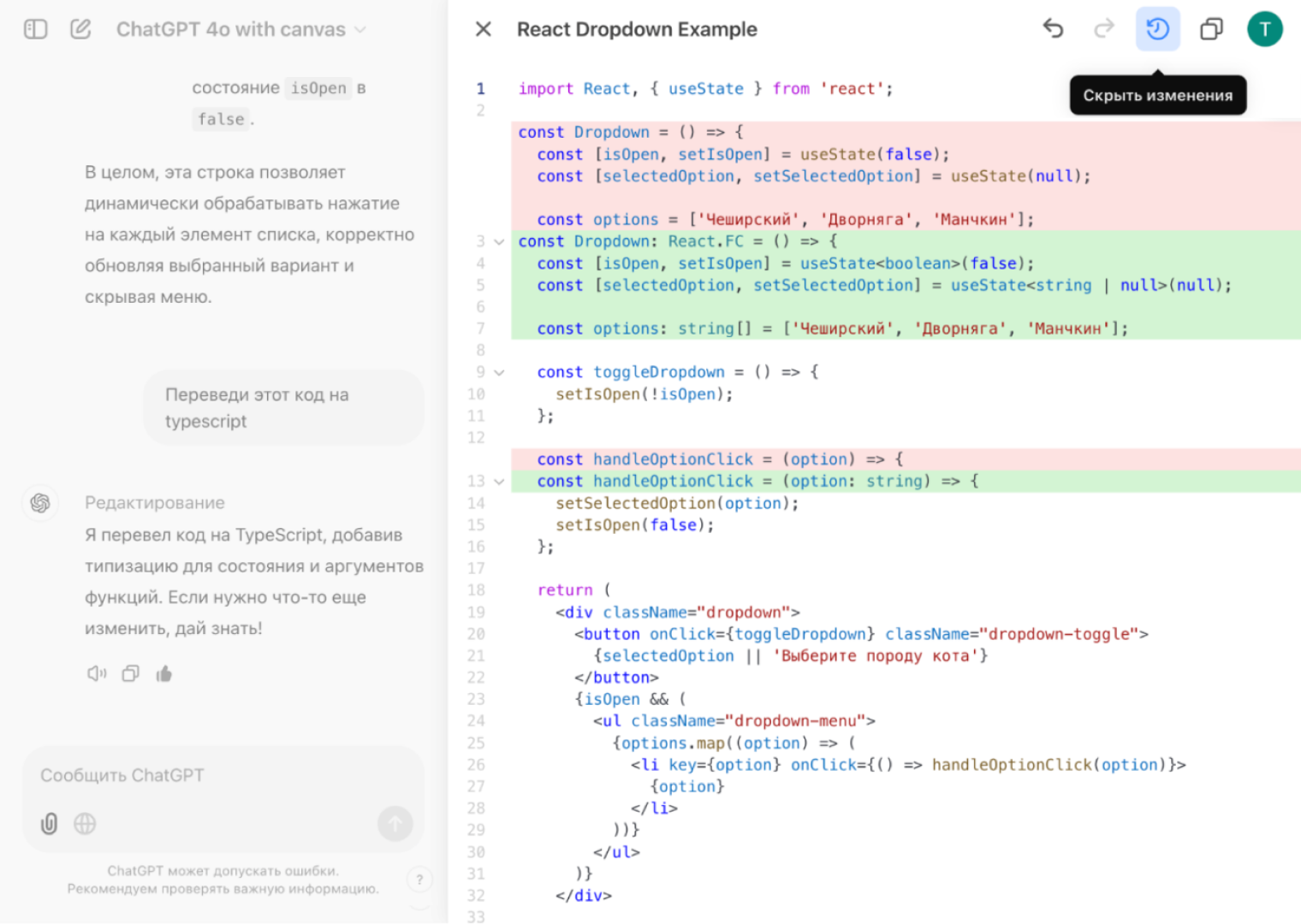
Как пользоваться Canvas при работе с текстом
Режим Canvas поможет написать текст в любом формате, упростить или усложнить его, сделать короче или длиннее, поменять стилистику, найти ошибки и исправить их. Покажу возможности режима Canvas в генерации и редактировании текста на конкретных примерах.
Написать текст. Я попросила нейросеть придумать пост про капибар для телеграм-канала. При этом уточнила, что он должен быть коротким и забавным, но при этом нейтральным по тону. Знаю, что нейросети любят писать слишком восторженно.
Другой контекст я не задавала: интересно было посмотреть, как чат-бот без конкретной темы напишет пост под заданный формат. В итоге текст получился слишком коротким и довольно бессмысленным.
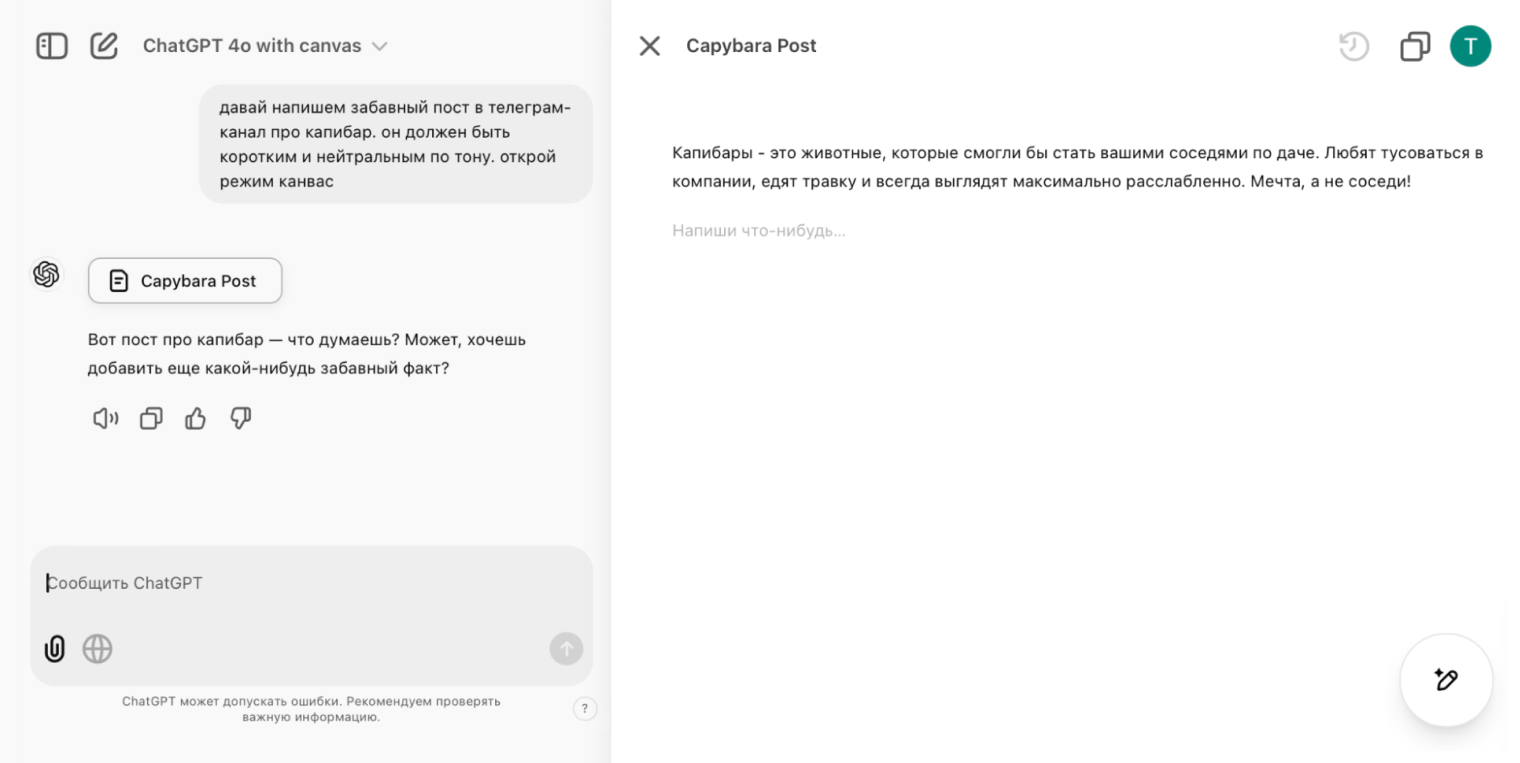
Добавить контекст. Попросила добавить несколько интересных фактов про капибар. Удобно, что изменения отражаются в редакторе, а не в чате с нейросетью: так проще ориентироваться в текущей версии текста.
Поскольку пост слишком резко обрывался, я попросила придумать концовку, но мне не понравилась фраза «перед вами настоящий мастер дзен». Выделила и удалила ее — в обычном интерфейсе пришлось бы писать запрос и ждать, пока нейросеть сгенерирует все заново, хотя нужно всего лишь убрать пару слов. В редакторе это действие занимает секунду.
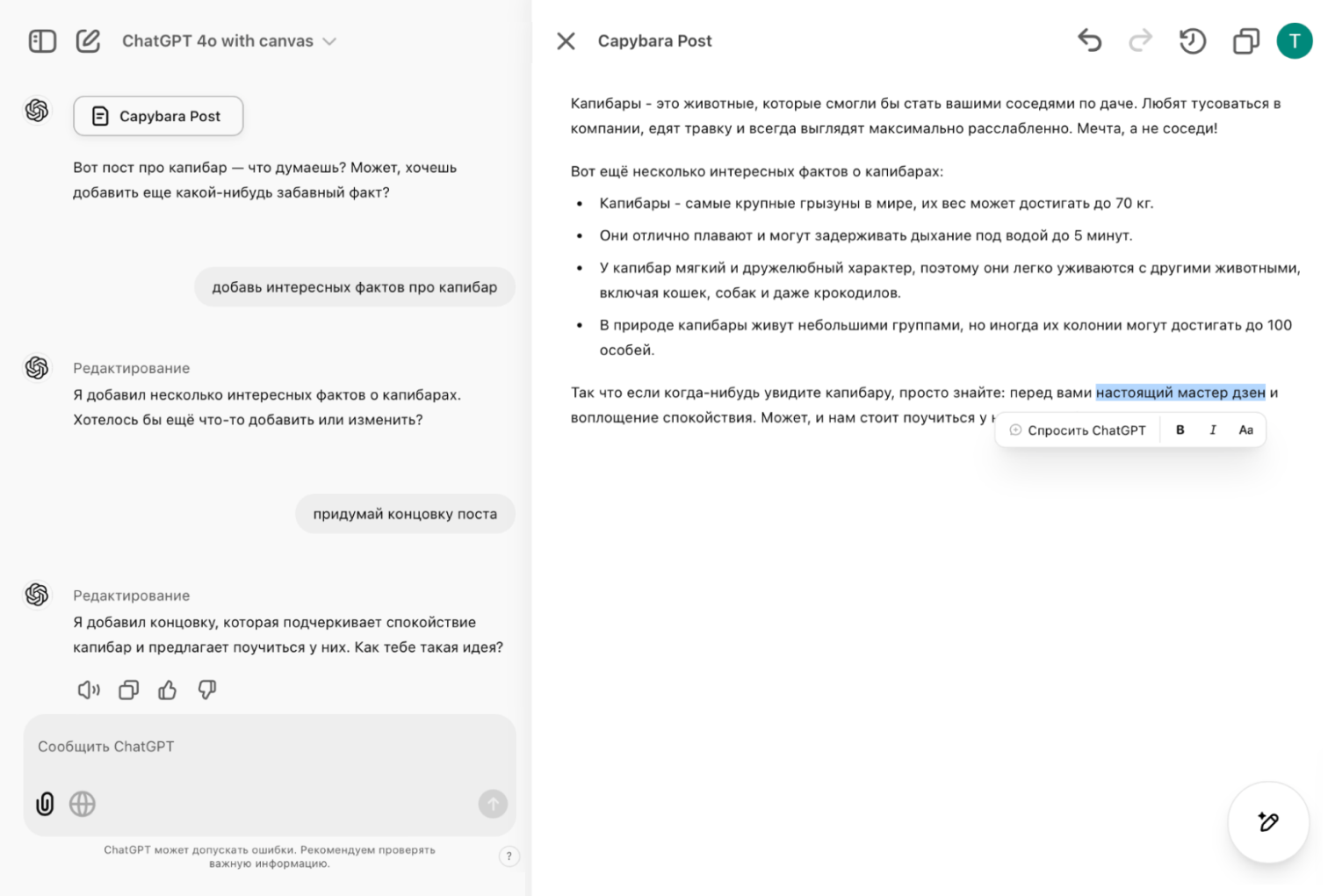
Перефразировать. Поняла, что некоторые фразы в посте звучат странно — будто бы автоматически переведены с английского языка. Например, «капибары могли бы стать вашими соседями по даче». Нейросеть пыталась пошутить, но звучит не очень.
Выделила места, которые меня смутили, и через меню «Спросить ChatGPT» попросила нейросеть исправить их — сделать так, чтобы они звучали естественно на русском языке.
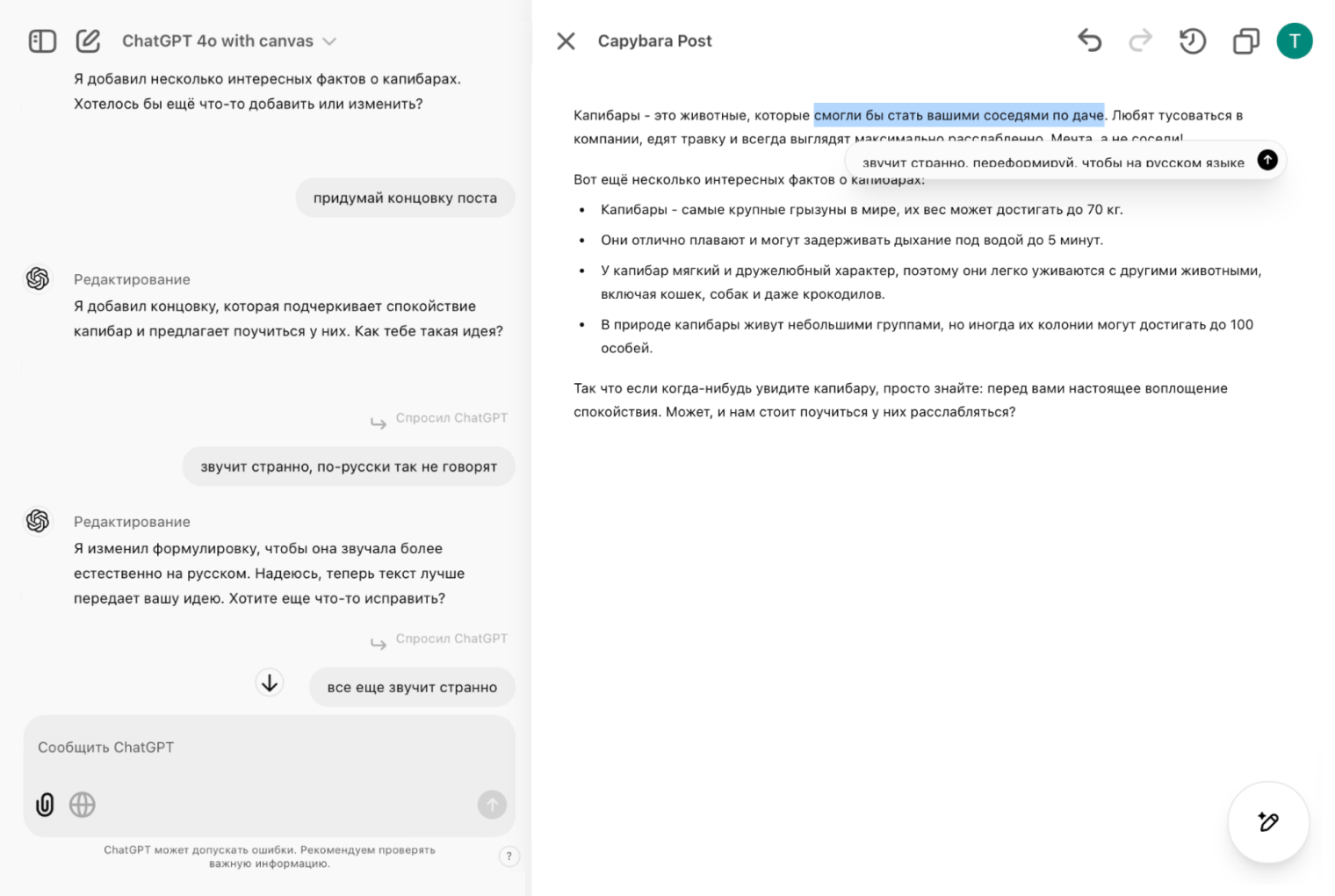
Поменять стилистику. Попробовала адаптировать получившийся текст для других соцсетей — «Инстаграма»* и «Твиттера». Еще проверила абсурдный вариант — от лица самих капибар.
Вообще, можно задать любой тон — от гангстерского до эзотерического. Или обучить нейросеть на ваших постах и просить писать в вашем стиле. ChatGPT перепишет текст хоть сто раз. Благо откатиться к любому из вариантов можно по стрелочке «Предыдущая версия».
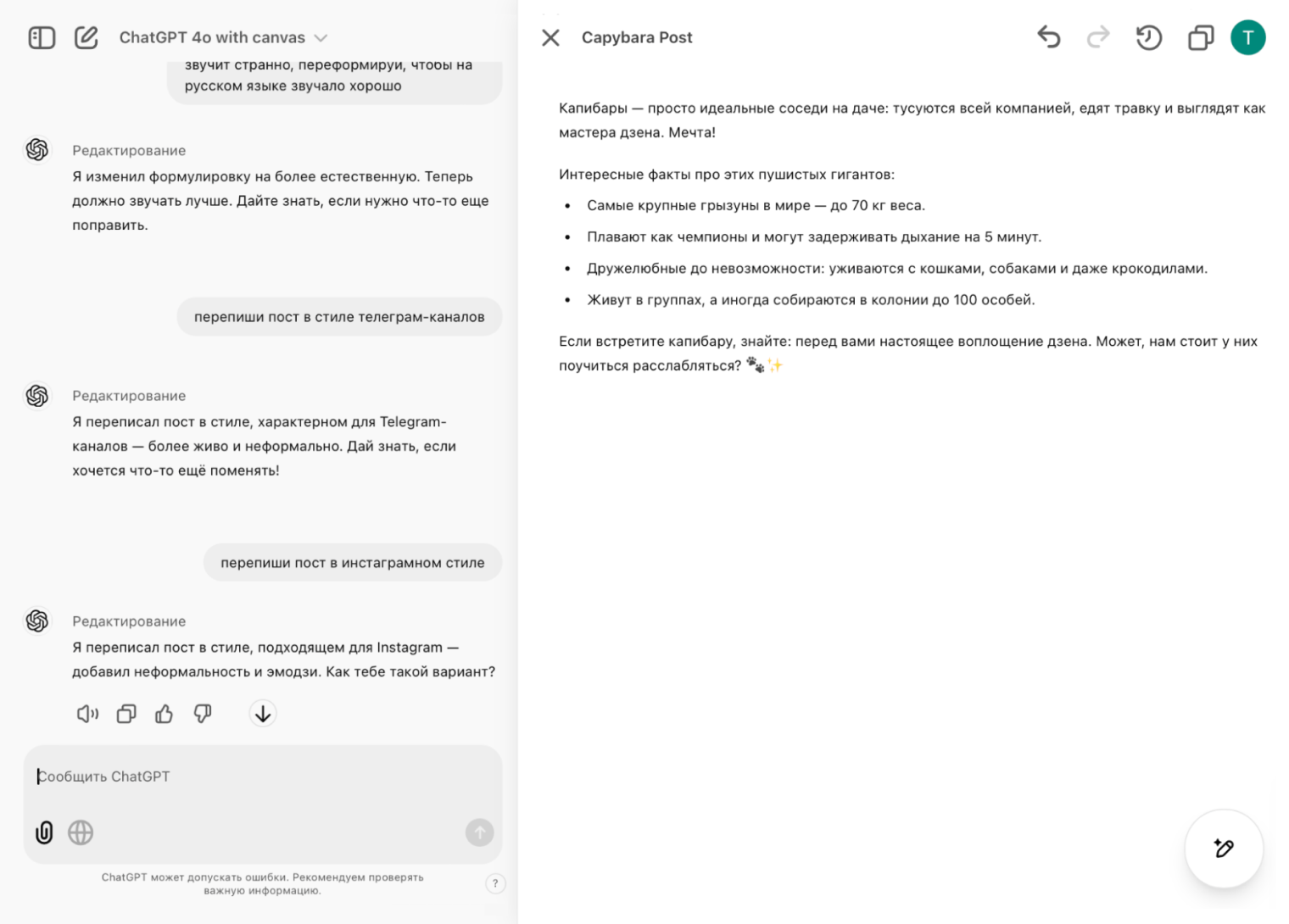
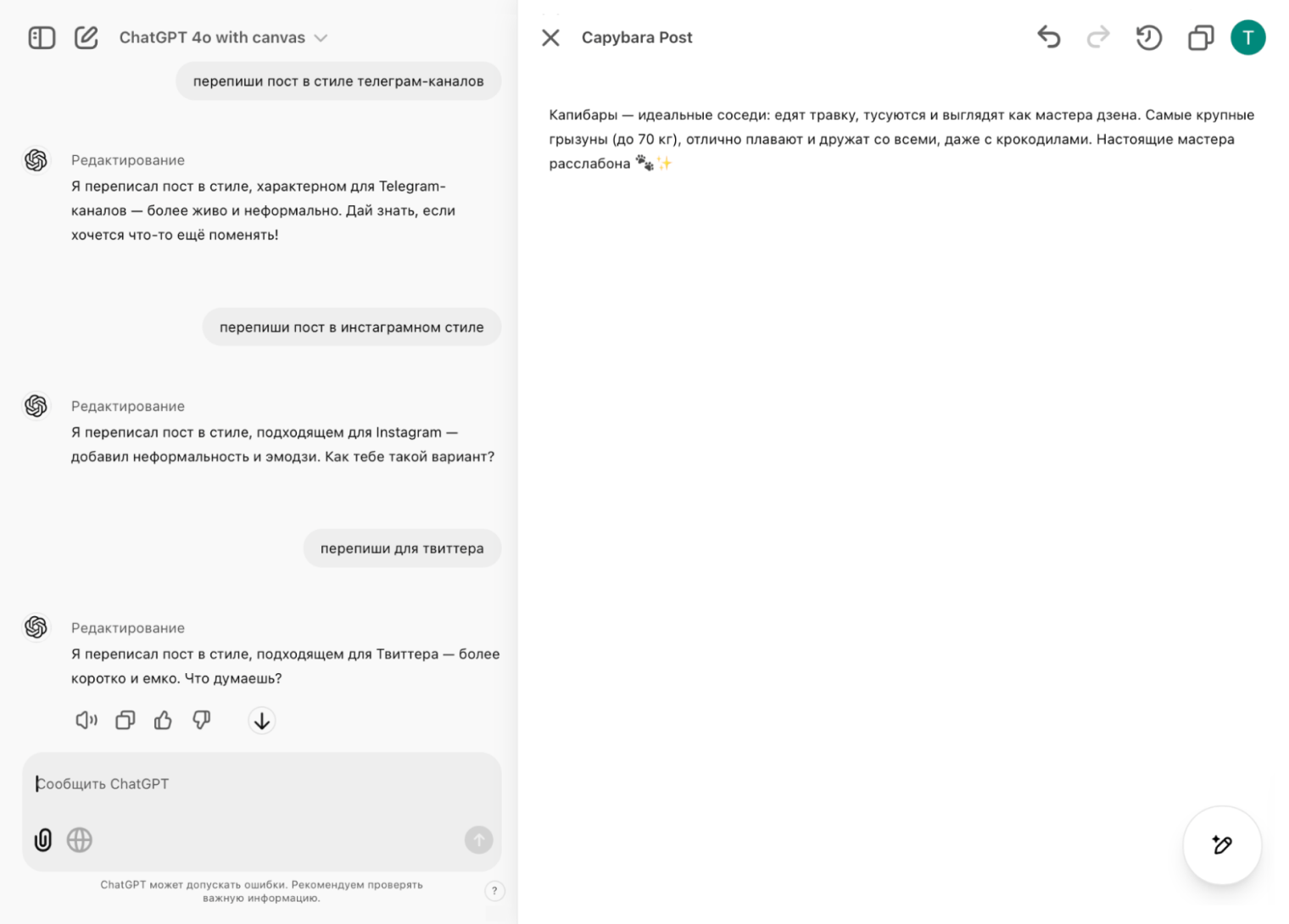
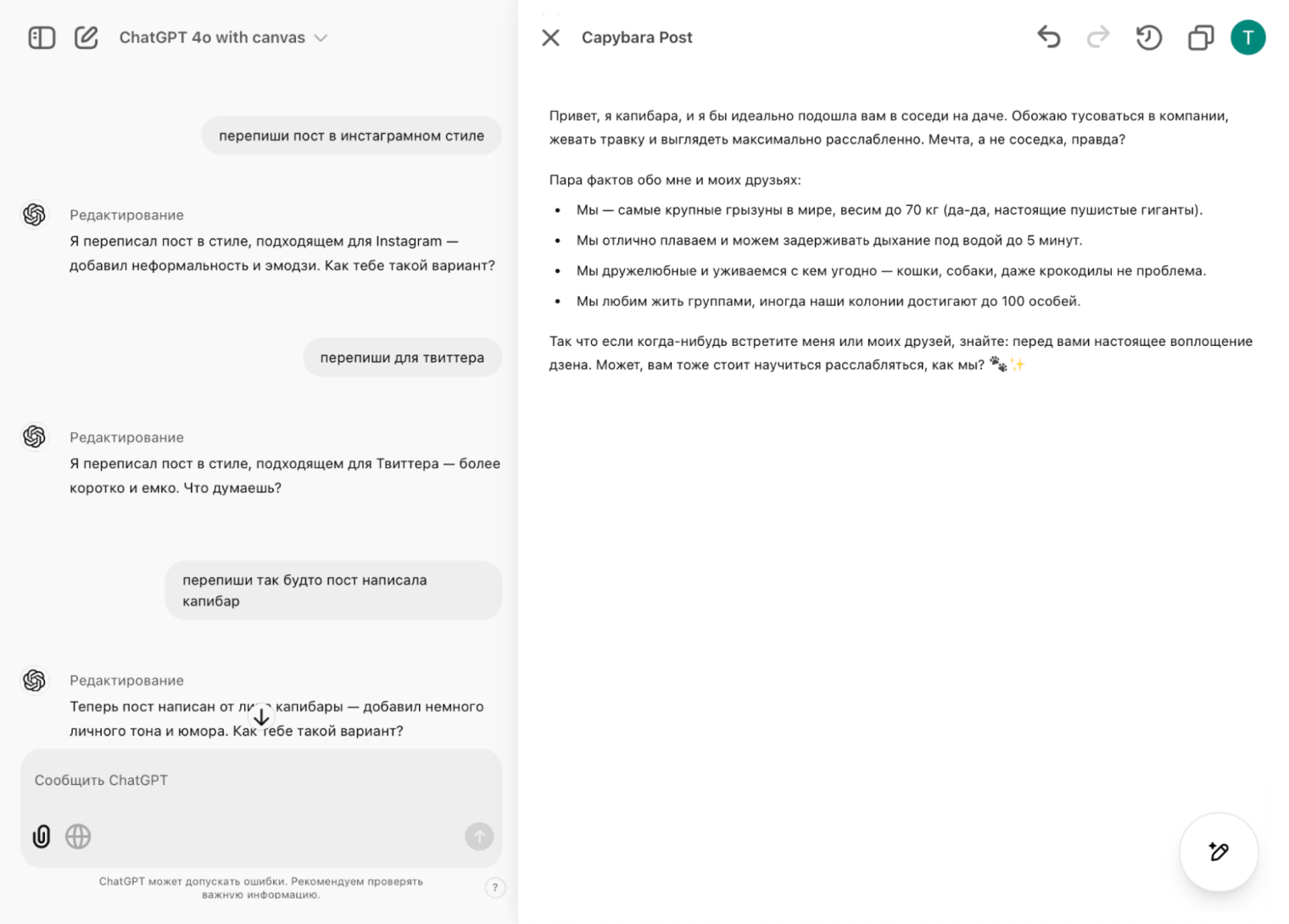
Найти ошибки. Немного отредактировала текст вручную и попросила нейросеть проверить финально на случай, если я ошиблась. ChatGPT добавил комментарии к тексту, в которых предложил несколько правок. Визуально это напоминает на работу с гугл-доками.
Я отказалась от нескольких правок, просто закрыв их, а с другими согласилась. В этих случаях нейросеть сама учла комментарии и перегенерировала часть текста.
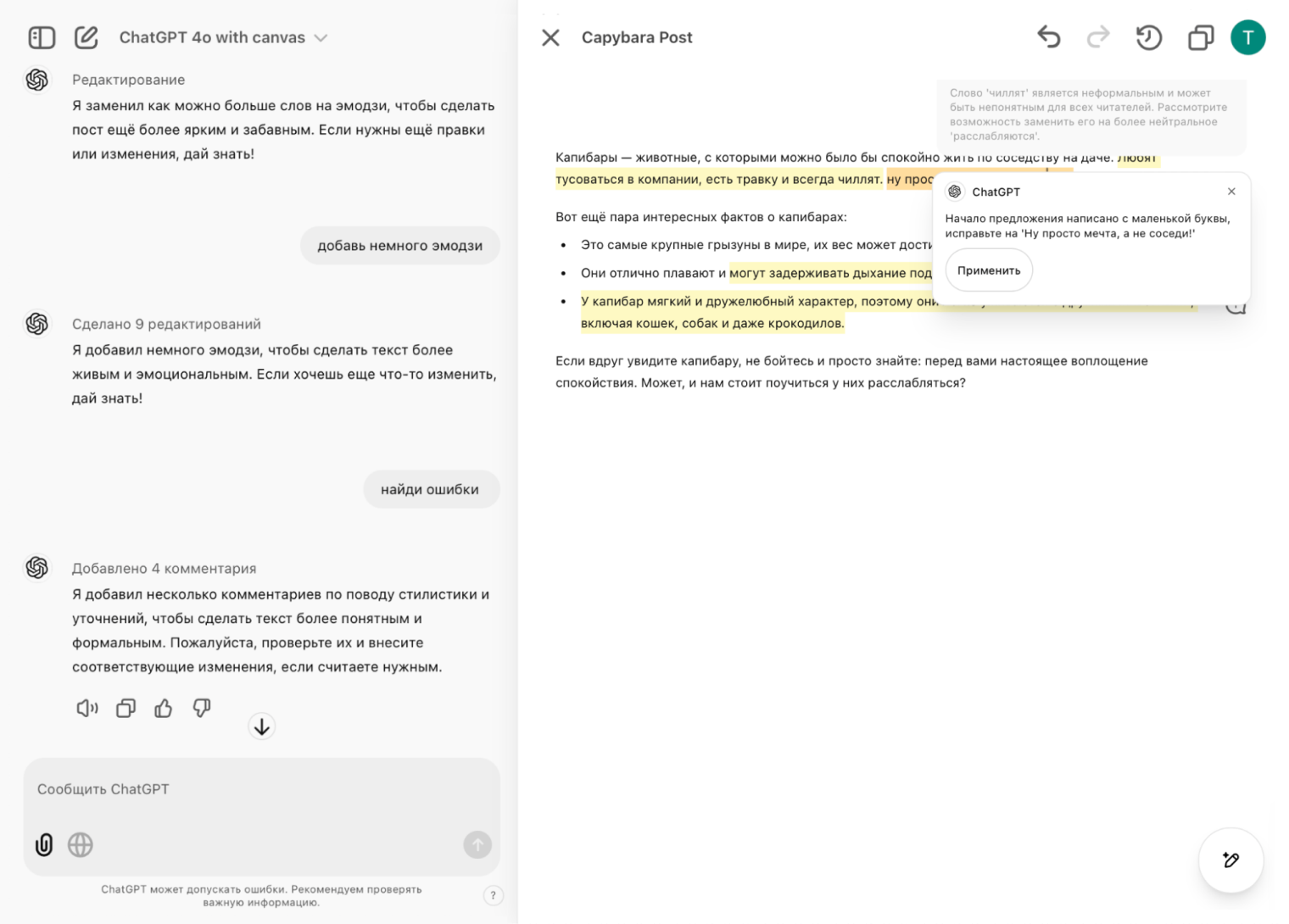
Добавить эмодзи. Сначала я пробовала сделать это с помощью кнопки «Добавить эмодзи» из выпадающего меню снизу «Предложи изменения». Но в этом случае нейросеть почему-то начала заменять слова в тексте на символы.
Это не то, что мне было нужно, поэтому я попросила добавить эмодзи обычным запросом в чате с нейросетью. Это сработало куда лучше.
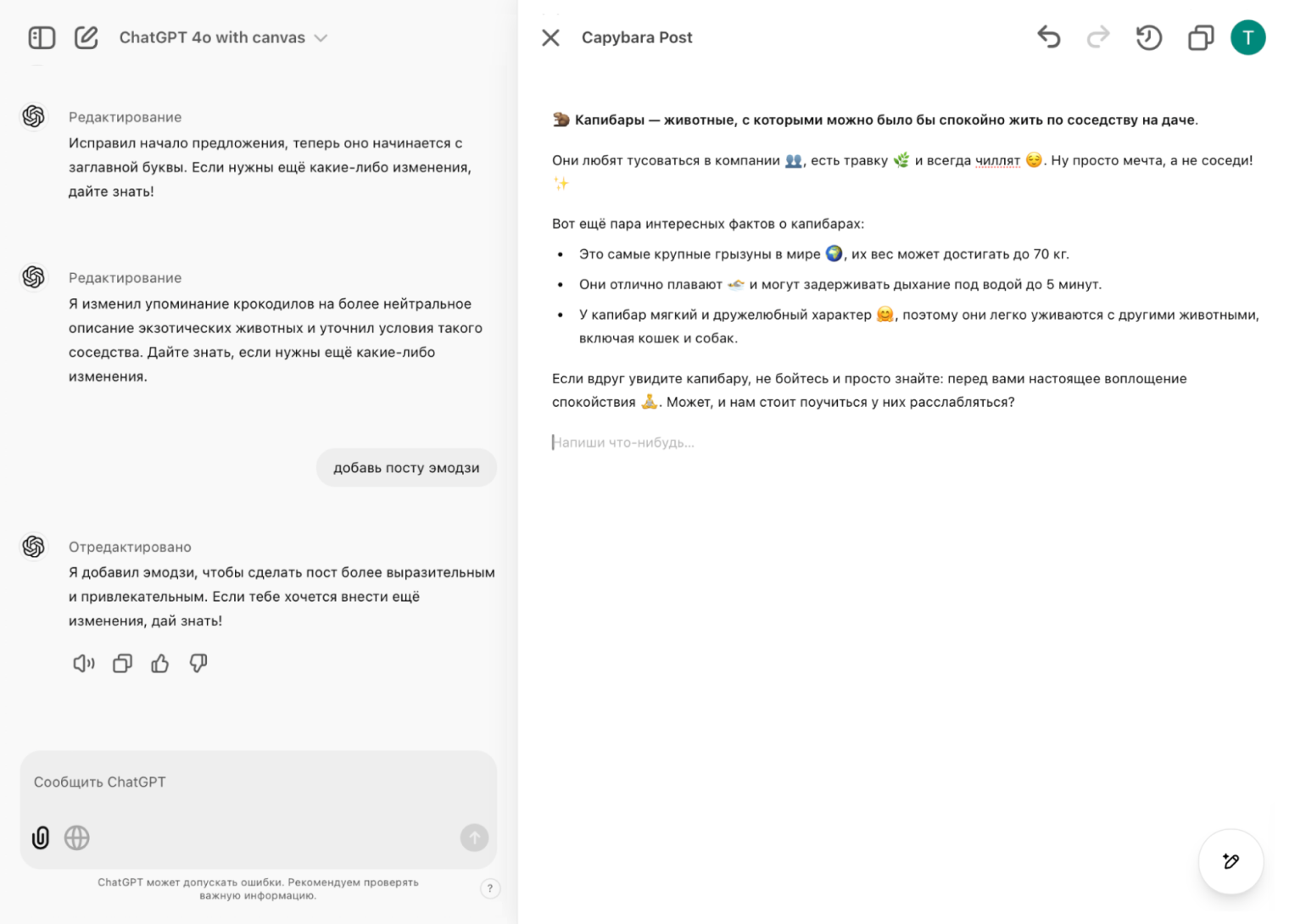
Оформить. Финальный штрих — добавить выделение. В редакторе можно выделить нужную часть и выбрать жирный шрифт, курсив или стиль заголовка.
Пост готов. Использовать этот текст или продолжить редактировать — решать вам.

Выводы: для чего полезен режим Canvas
Ускоряет работу с текстом и кодом — можно быстро вносить изменения, выделяя конкретные фрагменты, без переписывания всего текста или кода.
Удобен для экспериментов — от мелких правок до полной смены стиля текста и перевода кода на другой язык. Все правки отображаются куда нагляднее, чем в обычном чате с нейросетью.
Подходит для задач, которые нужно «покрутить». Вместо того чтобы на каждый шаг прописывать новый запрос, можно изменять контент и возвращаться к предыдущим версиям.
Мы постим кружочки, красивые карточки и новости о технологиях и поп-культуре в нашем телеграм-канале. Подписывайтесь, там классно: @t_technocult